网络设备基本配置实验实验报告材料
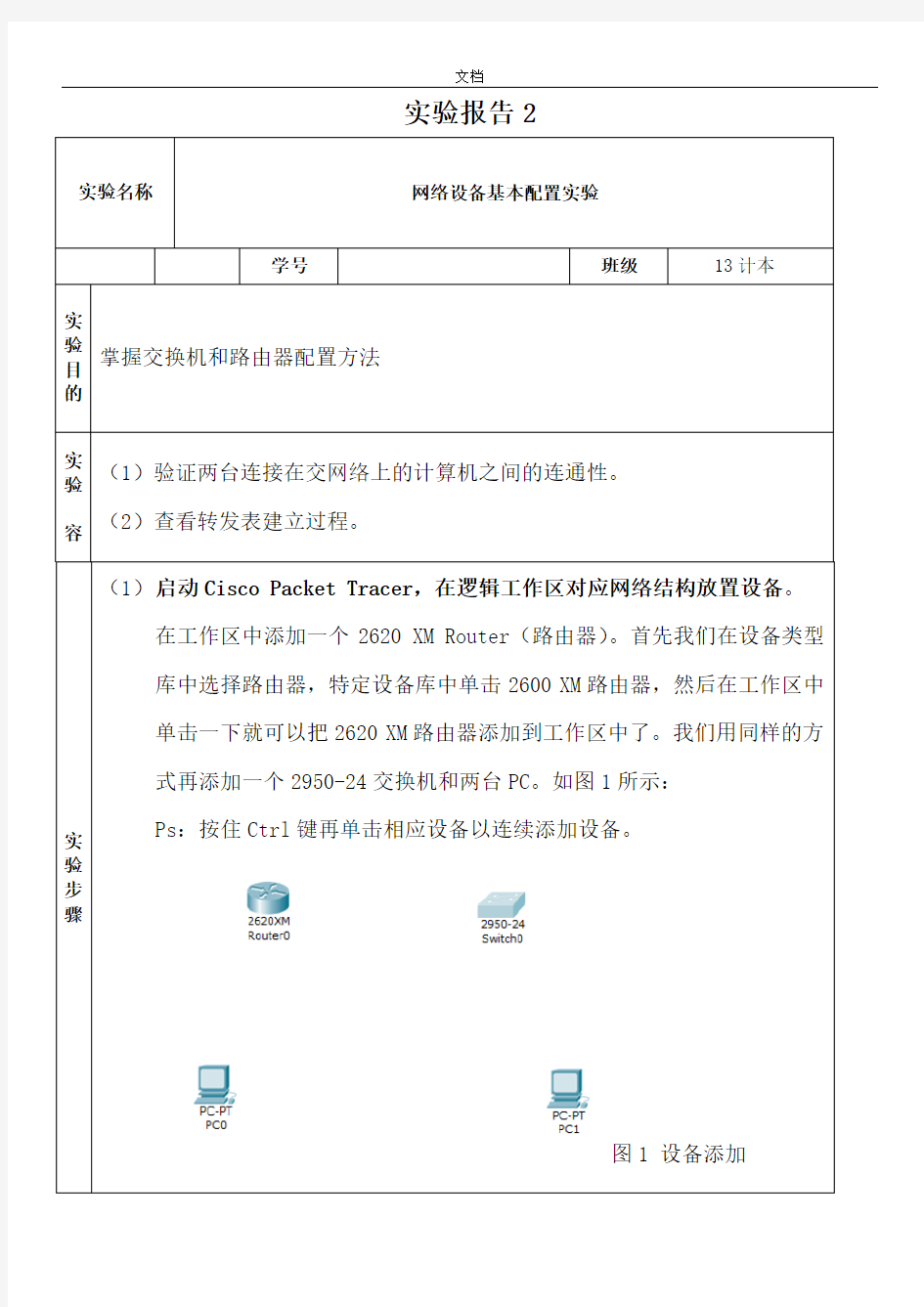

实验报告2
实验名称网络设备基本配置实验
学号班级13计本
实
验
目
的
掌握交换机和路由器配置方法
实验
容(1)验证两台连接在交网络上的计算机之间的连通性。(2)查看转发表建立过程。
实验步骤(1)启动Cisco Packet Tracer,在逻辑工作区对应网络结构放置设备。
在工作区中添加一个2620 XM Router(路由器)。首先我们在设备类型库中选择路由器,特定设备库中单击2600 XM路由器,然后在工作区中单击一下就可以把2620 XM路由器添加到工作区中了。我们用同样的方式再添加一个2950-24交换机和两台PC。如图1所示:
Ps:按住Ctrl键再单击相应设备以连续添加设备。
图1 设备添加
(2)连接设备:
选取合适的线型将设备连接起来。根据设备间的不同接口选择特定的线型来连接,如果只是想快速的建立网络拓扑而不考虑线型选择时可以选择自动连线,如图2所示:
图2 线型介绍
在正常连接Router0 和PC0后,我们再连接Router0和Switch 0 ,提示出错了,如下图:
自
动
选
择
控
制
线
直
通
线
交
叉
线
光
缆
电
话
线
D
C
E
串
行
线
D
T
E
串
行
线
图3出错信息
出错的原因是Router上没有合适的端口。如图所示:
图4 Cisco2620 XM的接口面板
默认的2620 XM有三个端口,刚才连接PC0已经被占去了ETHERNET 0/0,Console口和AUX口自然不是连接交换机的所以会出错,所以在设备互连前要添加所需的模块(添加模块时注意要关闭电源)。为 Router 0 添加NM -4E模块(将模块添加到空缺处即可,删除模块时将模块拖回到原处即可)。模块化的特点增强了Cisco设备的可扩展性。继续完成连接,如图5:
图5
(3)配置不同设备.
我们配置一下Router0,在Router0上单击打开设备配置对话框。如图6所示:
图6 Router0 的物理配置选项卡
“配置”选项卡提供了简单配置路由器的图形化界面,在这里可以全局信息,路由信息和端口信息。当你进行某项配置时下面会显示相应的命令。
我们配置一下FastEthernt 0/0端口和Ethernet1/0端口,如图所示:
用相似的方法配置Router0 上Ethernet 1/0(192.168.2.1 255.255.255.0)
